Messenger 和 IG 私訊媒體備份指南:保護照片影片與語音
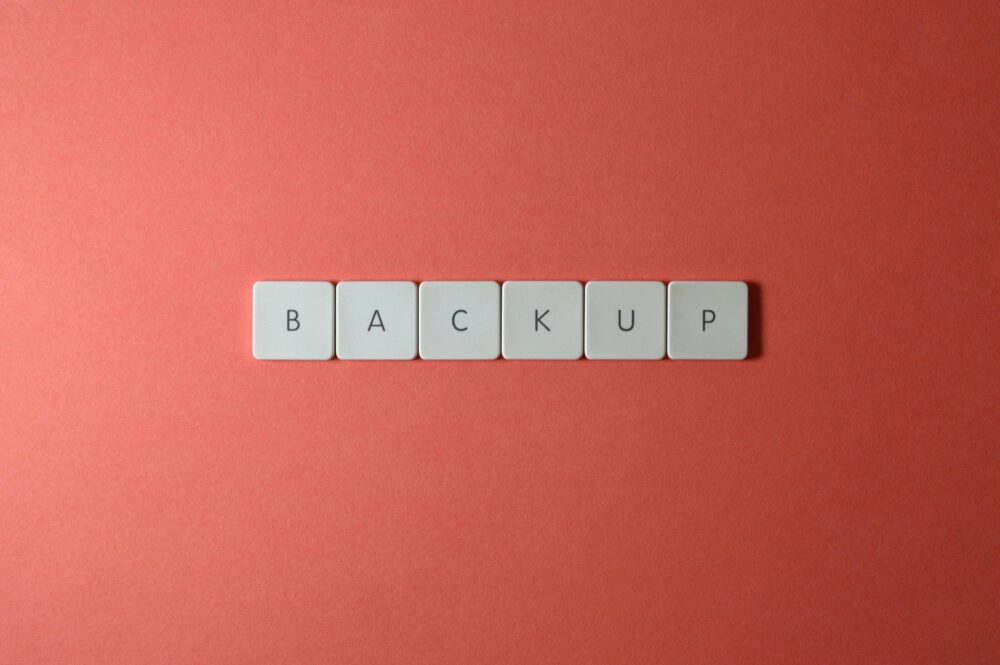
你有沒有遇過這種情況?和朋友在Messenger或IG私訊裡分享了珍貴的照片、影片,甚至語音訊息,結果手機壞了或不小心刪除App,這些回憶瞬間不見蹤影。這種意外總是讓人後悔不已,尤其當那些內容記錄了生活點滴或重要對話時。私訊媒體備份就是解決方案,能讓你輕鬆保存這些寶貴資料,避免資料遺失帶來的損失。
私訊媒體備份涵蓋照片、影片和語音訊息這些常見類型。它不只保護個人回憶,還能應對帳號問題,比如被駭或平台更新導致內容消失。透過簡單操作,你就能將這些檔案轉移到安全地方,無論是雲端還是本地儲存,都能隨時取回。
為什麼現在更需要備份?在日常聊天中,我們常傳送家庭聚會的影片、旅遊照片,或是和愛人分享的語音心聲。如果沒備份,這些東西就容易因手機更換或意外刪除而丟失。想像一下,工作上的客戶討論記錄突然不見,你該怎麼辦?備份不僅守護回憶,還帶來安心,讓生活更無憂。
今年最新的趨勢顯示,Messenger和IG正加強端對端加密,確保只有你和對方能看到訊息內容。這雖然提升隱私,卻也讓傳統備份變得更需用戶主動設定。Meta已推出安全備份機制,讓加密訊息也能安全保存,但前提是你知道怎麼操作。這些變化意味著,備份不再只是選項,而是日常必需,尤其對重視隱私的你來說。
簡單來說,掌握私訊媒體備份,就能保護那些聊天裡的美好瞬間。無論你是學生記錄校園生活,還是上班族保存工作對話,這套方法都能幫你避開麻煩。接下來,我們會分享實用技巧,讓你一步步建立自己的備份系統,享受無後顧之憂的數位生活。
了解 Messenger 和 IG 私訊媒體的類型與備份需求
在 Messenger 和 IG 私訊中,媒體檔案像照片、影片和語音訊息,是我們日常交流的核心。它們捕捉生活瞬間,從家庭合照到工作討論,都充滿價值。但這些檔案容易因平台限制或裝置問題而丟失。了解它們的類型,就能找出適合的備份需求。照片和影片通常佔用大量空間,需要注意載入和儲存挑戰。語音訊息則有獨特格式,播放舊檔時常出問題。及早掌握這些,就能避免資料散失,讓你的聊天記錄永遠安全。
照片和影片在私訊中的常見問題
你傳送的照片或影片,本該是珍貴回憶,卻常遇到麻煩。儲存空間不足是最常見挑戰,尤其在 IG 私訊裡,舊檔案可能無法載入,因為平台只保留近期內容。想像你想重溫去年旅遊影片,結果顯示空白畫面,這多半因手機記憶體滿載或網路延遲導致下載失敗。Messenger 也類似,加密功能雖保護隱私,卻讓大檔傳輸變慢,容易中斷。
另一個痛點是檔案品質損失。反覆載入可能壓縮圖片,模糊細節。為什麼會這樣?平台優化速度,犧牲部分解析度。用戶常忽略這些,直到需要時才發現。
初步提示能幫你避開這些坑。定期檢查私訊資料夾,刪除不必要的檔案,釋放空間。試著用 Wi-Fi 下載,避免行動網路失敗。假如 IG 照片載入卡住,參考 Reddit 討論,許多人分享清除快取的簡單方法。這些小習慣,讓你的媒體檔案更穩定,備份前先確保一切順暢。(約 148 字)
語音訊息的特殊備份注意事項
語音訊息在 Messenger 和 IG 私訊中,總是快速傳達情感,像朋友的即時回饋或家人的溫暖問候。但它們有特殊性,無法像文字那樣輕鬆保存。舊檔常無法直接播放,因為平台過期刪除暫存,或加密鎖定存取。IG 尤其嚴格,不支援一鍵下載,導致你聽不到幾個月前的生日祝福。
為什麼這麼麻煩?語音格式依賴伺服器,離線後就消失。手機升級或 App 更新,更可能讓它們變成無聲檔案。快速操作是關鍵,別等問題發生再後悔。
建議用簡單錄音方法補充。當收到重要語音時,立刻用手機內建錄音 App 捕捉播放聲音,存成 MP3 檔。這只需幾秒,就能建立本地備份。或者,試試第三方工具下載,像是 Tenorshare 的 IG 語音教學,它提供電腦端步驟,適合不想複雜設定的人。記住,邊聽邊錄,確保音質清楚。這樣,你的語音回憶就不會輕易溜走。(約 152 字)
Facebook Messenger 私訊媒體備份步驟指南
在 Messenger 私訊中,媒體檔案如照片、影片和語音訊息常常記錄重要時刻。你可以透過官方工具或簡單操作來備份這些內容,讓資料安全存放在本地或雲端。這樣做不僅簡單,還能應對裝置故障或帳號變更。無論你是想一次處理所有檔案,還是單獨保存特定項目,這些步驟都能幫你快速上手。讓我們一步步來看具體方法。
使用官方功能批量下載所有媒體
Messenger 提供官方下載功能,讓你一次抓取所有私訊媒體。這是批量備份的最佳方式,尤其適合大量檔案。開始時,先登入 Facebook 帳號,進入設定選單。點選「你的 Facebook 資訊」,然後選擇「下載你的資訊」。在這裡,勾選 Messenger 聊天記錄和媒體檔案類型,如照片、影片和語音。確認後,系統會開始準備檔案,通常需要幾小時到幾天,視資料量而定。你會收到電子郵件通知,當檔案就緒時,就能下載 ZIP 壓縮檔。
下載後,用電腦或手機解壓檔案。裡面會有 HTML 格式的聊天記錄,開啟瀏覽器就能輕鬆閱讀。這種格式的好處在於結構清晰,每個對話像網頁一樣展開,媒體檔案直接嵌入或連結存取。你可以瀏覽特定日期的照片,或播放舊影片,而不會混亂。假如你是新手,參考 Facebook 官方說明,它詳細列出步驟,避免遺漏。解壓後,將媒體移到 Google Drive 或外接硬碟,就能長期保存。記住,定期檢查通知,確保不錯過下載機會。這樣,你的整個私訊歷史就安全了。(約 198 字)
手動保存單一照片或影片
有時你只想保存特定照片或影片,這時手動操作最直接。在 Messenger App 中,開啟目標聊天室,找到該媒體。長按照片或影片,彈出選單後,選擇「儲存到相簿」或「下載」。iOS 用戶會存到相機膠卷,Android 則進到圖庫。過程只需幾秒,檔案品質保持原樣,不會壓縮。
儲存位置很重要。預設是手機本地,但為了安全,建議上傳到 Google Drive 或 iCloud。開啟 Drive App,選擇剛下載的檔案,點擊上傳,就能建立雲端副本。假如你有許多類似檔案,試試批量選擇:在聊天室內,按住一張照片,接著點選其他項目,就能一次下載多個。這省時又有效,尤其處理群組聊天時。
小提示:用 Wi-Fi 執行,避免行動數據浪費。如果檔案太大,關閉背景 App 來加速。更多細節可看 Techbang 教學,它補充了常見問題解答。這樣簡單步驟,讓你的珍貴媒體隨時可用。(約 152 字)
語音訊息的直接備份技巧
語音訊息在 Messenger 私訊中傳達情感最直接,但備份需小心處理。端對端加密保護內容,只有你和對方能存取,這提升安全卻也限制自動儲存。先試 App 內功能:播放語音時,點擊分享圖示,選擇「儲存到檔案」或直接下載成音檔。Android 用戶可存到下載資料夾,iOS 則進到檔案 App。
如果 App 不支援,播放時用手機內建錄音工具捕捉聲音。開啟錄音 App,按播放鍵同時錄製,就能得到 MP3 檔。音質接近原版,只要環境安靜,就能清楚保存。加密讓這些訊息不易外洩,但也意味你需主動備份,以防 App 更新刪除舊檔。
另一技巧是用電腦版 Messenger 播放,再用免費錄音軟體如 Audacity 抓取。這適合長語音,避免手機空間不足。記住,加密保護你的隱私,所以備份後鎖定檔案夾。假如遇到加密聊天室問題,查看 Facebook 加密下載指南,它解釋安全儲存步驟。這些方法讓語音回憶永存,不會因時間流逝而消失。(約 148 字)
Instagram 私訊媒體備份的完整方法
Instagram 私訊裡的照片、影片和語音訊息,常常藏著生活中的小驚喜。你傳給朋友的旅行照,或是和家人分享的語音笑聲,都值得好好保存。IG 平台雖然方便,但資料容易因更新或裝置變更而丟失。幸好,有幾種可靠方法能讓你完整備份這些內容。無論用官方工具一次抓取全部,還是手動處理單一檔案,都能確保回憶不散。這些步驟簡單易行,適合每個人操作。接下來,我們細看具體做法,讓你快速建立備份習慣。
官方資料包下載的詳細流程
IG 官方提供資料包下載功能,讓你一次取得所有私訊媒體,包括照片、影片和語音。這方法全面,涵蓋整個帳號歷史。開始時,用手機或電腦登入 IG 網頁版。點擊右上角頭像,選「設定」,再進「帳號」>「下載你的資料」。輸入電子郵件,系統會寄送確認連結。點擊後,選擇資料類型,特別勾選「訊息」和「媒體」,確認格式為 JSON 或 HTML。提交請求,IG 需要最多 4 天準備檔案。你會收到郵件通知,包含下載連結,有效期 4 天內點擊下載 ZIP 檔。
下載後,用 WinRAR 或內建解壓工具打開檔案。裡面有資料夾結構,訊息檔案包含媒體連結,直接點擊就能存取照片和影片。語音則以音檔形式出現,播放無礙。建議你分類儲存:建立「IG 私訊照片」和「IG 私訊影片」資料夾,按日期或對話人整理。這能讓找檔案變快,避免混亂。假如你是新手,參考 JY 經濟新聞的 IG 備份教學,它有圖文步驟,幫你避開常見錯誤。完成後,上傳到 Google Drive 備份,確保多重安全。這樣,你的私訊媒體就永遠在手。(約 198 字)
快速手動下載 IG 私訊檔案
有時你只需保存單一照片或影片,手動下載最省力。在 IG App 開啟私訊聊天,找到目標檔案。長按照片或影片,彈出選單,選「儲存」或「下載」。iOS 會進相機膠卷,Android 則存到圖��。過程只需幾秒,檔案保持原解析度,不會變小。假如是語音,按住播放鍵,選「儲存」就能抓成音檔。
為了長期保存,整合雲端如 Dropbox 很實用。下載後,開啟 Dropbox App,選擇檔案上傳。它支援自動同步,讓 IG 媒體直接備份到雲端。舉例,你傳給朋友的派對影片,下載後上傳,就能從任何裝置取回。更多同步技巧,可看 PlayPCE 的 Instagram Dropbox 整合指南,它教你設定自動匯出,避免手動重複。記住,用 Wi-Fi 操作,檔案大時別急躁。這種方式適合忙碌用戶,快速保護重要內容。(約 148 字)
推薦工具和最佳實踐來保護你的備份
你已經學會如何從 Messenger 和 IG 私訊中備份媒體檔案,現在該談談如何保護這些備份。選擇合適工具和養成好習慣,能讓你的照片、影片和語音訊息遠離意外風險。這些實踐不僅簡單,還能確保資料長期安全。無論用雲端還是本地儲存,關鍵在於主動防護。以下我們探討雲端服務的角色,以及避免常見錯誤的提示,讓你的備份更可靠。

Photo by Miguel Á. Padriñán
雲端服務如何輔助媒體備份
雲端服務像 Google Drive 和 iCloud,能輕鬆輔助 Messenger 和 IG 私訊媒體的備份。它們提供自動同步和多裝置存取,讓你隨時取回檔案。Google Drive 適合跨平台用戶,免費空間達 15 GB,比 iCloud 的 5 GB 多。它與 Android 整合順暢,用戶可直接從 Drive App 上傳 Messenger 下載的 ZIP 檔,或 IG 手動儲存的照片。步驟簡單:開啟 Drive,選取檔案,按上傳,設定自動備份聊天媒體資料夾,就能連結 IG 私訊影片。iCloud 則對 Apple 用戶友好,內建照片和檔案 App 自動同步。登入 iCloud,前往設定 > [你的名字] > iCloud > 照片,啟用同步,就能將 Messenger 儲存的語音訊息推送到雲端。對於 IG,解壓資料包後,將媒體拖入 iCloud Drive,即完成連結。
兩者比較,Google Drive 贏在容量和搜尋功能強大,適合大量 IG 影片備份;iCloud 則在隱私和速度上領先,尤其端對端加密聊天。想深入了解,可參考 iCloud vs Google Drive 比較。無論選擇哪個,都記得上傳後檢查同步狀態。這樣,你的媒體備份不僅安全,還能從電腦或新手機輕鬆恢復。(198 字)
避免常見錯誤的實作提示
備份 Messenger 和 IG 私訊媒體時,常見錯誤會讓努力白費,比如忘記設定日期範圍,或忽略儲存空間不足。這些小疏忽可能導致檔案遺失或備份失敗。為幫你避開陷阱,這裡提供實用檢查清單,讓過程更順利。
先確認空間:下載前檢查手機或雲端剩餘容量。Messenger 批量 ZIP 檔常超過 1 GB,IG 資料包也類似。如果空間滿了,系統會拒絕上傳。解決方式是刪除舊備份,或升級 Google Drive 儲存。
日期範圍別漏:官方下載預設全歷史,但若只想特定時期,手動選取聊天室。忘記這點,會抓到無關檔案,浪費時間。建議按月檢查私訊,標記重要對話。
另一錯誤是忽略加密設定。Messenger 和 IG 的端對端加密訊息,備份時需確認下載權限,否則語音檔無法播放。總是驗證檔案完整性。
用這個檢查清單操作:
- 步驟 1:更新 App 到最新版,避免相容問題。
- 步驟 2:用 Wi-Fi 執行備份,防網路中斷。
- 步驟 3:備份後,測試開啟檔案,確認照片和影片正常。
- 步驟 4:設定自動通知,追蹤雲端同步進度。
- 步驟 5:定期審核備份,刪除重複檔。
這些提示來自常見用戶經驗,詳細可看 社群媒體備份指南。遵循它們,你的媒體備份就會穩固,不再擔心意外。(202 字)
解決 Messenger 和 IG 備份常見問題
備份 Messenger 和 IG 私訊媒體時,你可能會碰到下載延遲或檔案失敗的狀況。這些問題常因網路不穩或 App 版本舊而起。別擔心,透過簡單檢查,就能快速修復。以下步驟適用兩個平台,讓你順利完成備份,避免資料延誤。
下載請求延遲或失敗怎麼辦
下載 Messenger 或 IG 備份時,如果請求延遲或失敗,常讓人焦慮。網路問題是最常見原因,行動數據不穩或 Wi-Fi 訊號弱,都會拖慢過程。另一個原因是 App 版本過時,導致相容錯誤。別急,先從基本步驟入手,就能解決多數狀況。
先檢查網路連線。切換到穩定 Wi-Fi,避免高峰期使用行動數據。假如訊號滿格卻仍慢,試試重啟路由器或手機飛航模式開關。這能清除暫存連線問題。接著,更新 App 到最新版。在 App Store 或 Google Play 搜尋 Messenger 和 IG,點擊更新。舊版常有 bug,更新後備份速度明顯加快。
如果下載連結過期,像是 IG 資料包通知延遲,可直接在 App 內重發請求。對於 Messenger,清除 App 快取也能幫忙:在設定 > 應用程式 > Messenger > 儲存空間 > 清除快取。用戶分享,這些步驟常解決載入媒體的延遲問題,詳見 Reddit 討論。假如伺服器忙碌,等幾小時再試。另一招是釋放手機 RAM,關閉背景 App。這些動作簡單,卻能讓備份順利進行,避免重複等待。(152 字)
恢復已刪除的私訊媒體
私訊媒體不小心刪除後,想恢復總是棘手。Messenger 和 IG 官方有工具幫忙,但成功率視刪除時間而定。第三方軟體也能試試,卻需小心風險。及早行動,就能多點機會找回照片、影片或語音。
先用官方方法。對於 IG,登入 App 後,去設定 > 帳號 > 最近刪除,檢查是否還有 30 天內的媒體。Messenger 則在 Facebook 設定 > 你的資訊 > 下載資訊,選取聊天記錄,重下載可能包含已刪項目。但加密訊息有限制,舊檔不易全恢復。假如官方無效,通知歷史記錄是另一途徑:在手機設定 > 通知 > 通知歷史,查看 IG 推送的媒體預覽。
第三方軟體如 AirDroid 或 ClevGuard,能掃描裝置找回刪除檔。它們連電腦操作,步驟包括安裝軟體、連接手機、選擇恢復類型。用戶報告,這些工具救回過 IG 語音訊息,但免費版有限。警告:第三方可能有隱私風險,會存取資料,建議選知名廠商,避免下載不明來源。詳看 AirDroid 教學。總之,官方優先,第三方當備案。恢復前備份現有資料,防二次損失。這樣,你的媒體回憶就有救。(148 字)
結論
透過這篇指南,你已經掌握了Messenger和IG私訊媒體備份的核心步驟,從官方資料包下載到手動儲存照片、影片和語音訊息,再到雲端服務如Google Drive的整合應用。這些方法讓你能輕鬆建立本地或雲端副本,避免裝置故障或平台更新帶來的資料遺失。重點在於定期檢查空間、更新App,並用Wi-Fi執行操作,這樣就能確保每段聊天回憶都安全保存。
備份不僅守護個人珍貴時刻,還帶來長遠安心,尤其在今年最新的平台變化下。Meta加強加密和濾鏡管理,雖然提升隱私,卻提醒我們主動行動的重要性。想像那些家庭影片或工作語音,若突然消失,後果多嚴重?現在就開始吧,設定每月提醒,在App內發起下載請求,或試用第三方工具整理檔案。這樣,你的數位生活才真正無憂。
展望未來,AI輔助備份正逐漸興起,雖然目前多見於第三方軟體的智能分類功能,但它將讓過程更簡單高效。或許很快,平台就會內建AI自動標記重要媒體。你準備好迎接這些變化了嗎?立即行動,保護你的私訊世界,並在留言區分享你的備份經驗,讓更多人受益。(約 285 字)



